win11系统兼容性设置在哪里 win11兼容模式怎么设置
更新时间:2023-04-10 17:25:18作者:jiang
在微软推出win11系统之后,大部分用户也都会尽快的进行升级体验一番,不过有些用户在运行程序时偶尔也会出现打不开的情况,其实这可能是win11系统中兼容模式所导致的,那么win11兼容模式怎么设置呢?接下来小编就来给大家介绍一篇win11兼容模式设置方法。
具体方法:
1、在电脑上找想要设置的应用,比如QQ。右键点击该应用,在弹出菜单中选择“属性”的菜单项。
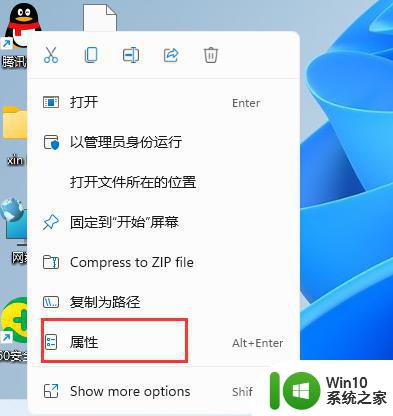
2、接下来在打开的软件应用窗口中点击“兼容性”的选项卡。
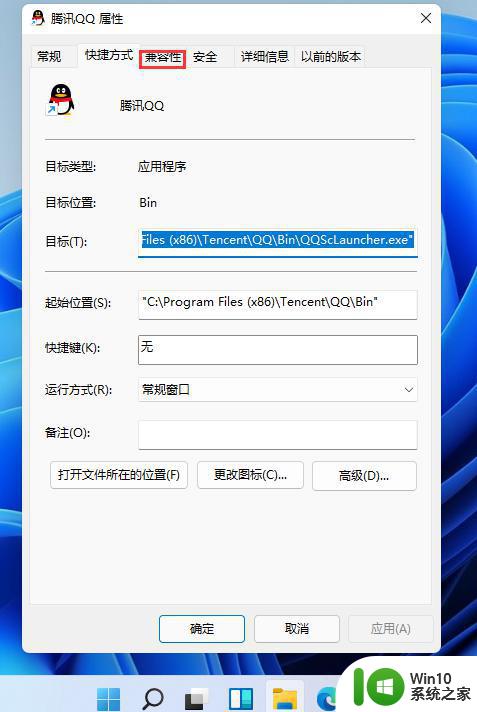
3、在打开的兼容性窗口中点击“运行兼容性疑难解答”的按钮。
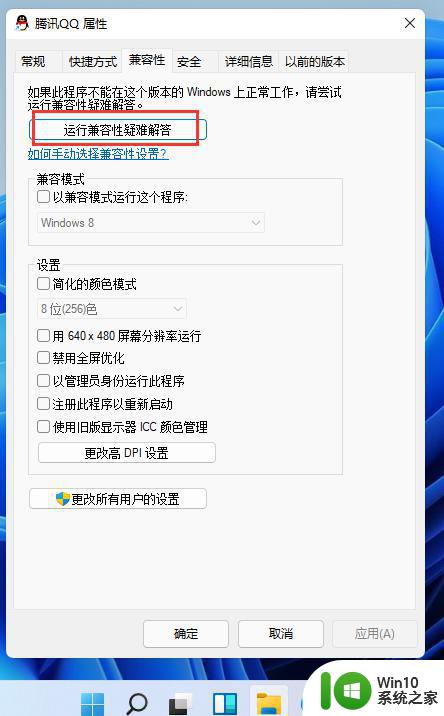
4、这时就会打开程序兼容性疑难解答的窗口,在窗口中点击“尝试建议的设置”快捷链接。
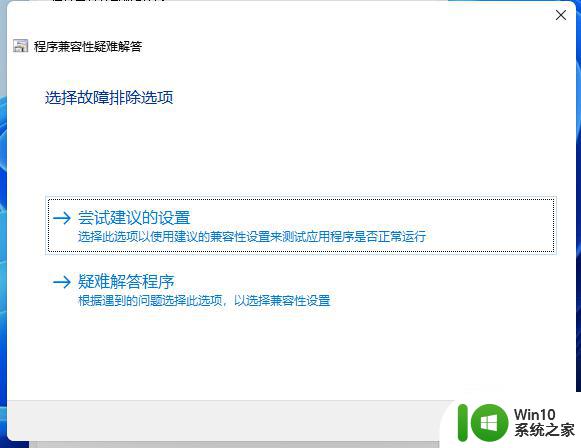
5、然后在打开的测试程序的兼容设置窗口,会自动的为应用设置兼容设置。我们点击“测试程序”看一下应用是否可以正常运行就可以了。
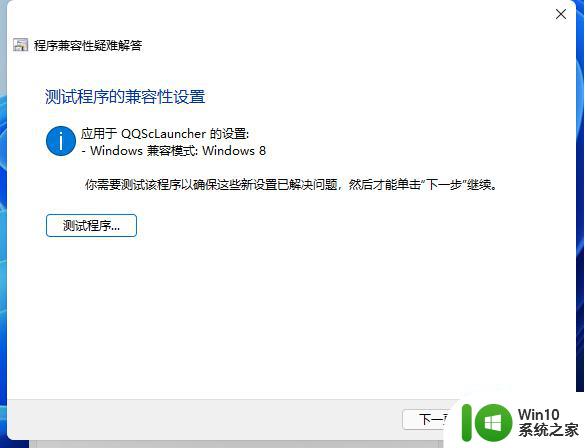
上述就是有关win11兼容模式设置方法了,还有不清楚的用户就可以参考一下小编的步骤进行操作,希望能够对大家有所帮助。
win11系统兼容性设置在哪里 win11兼容模式怎么设置相关教程
- win11软件兼容性在哪里设置 win11软件兼容性设置方法
- win11系统怎么开启兼容模式 win11兼容性怎么设置
- win11系统兼容性如何设置 win11系统兼容性设置的方法及步骤
- win11浏览器设置兼容模式 win11浏览器如何设置兼容模式
- win11兼容性如何设置 win11兼容性设置方法
- win11以兼容模式运行 Win11如何设置应用以兼容模式运行
- win11网页兼容性视图怎么设置 Win11网页兼容性设置方法
- 如何在win11系统中设置应用程序的兼容性 win11系统兼容性问题解决方法及调整技巧
- Win11设置兼容模式还是打不开网页的解决技巧 Win11设置兼容模式无法打开网页的原因是什么
- win11网页兼容性如何设置为IE10模式 win11新版本网页兼容性视图如何开启
- win11系统兼容性好吗 Win11对游戏兼容性的影响
- win11兼容性选项消失怎么办 如何在win11中找到兼容性选项设置方法
- win11系统启动explorer.exe无响应怎么解决 Win11系统启动时explorer.exe停止工作如何处理
- win11显卡控制面板不见了如何找回 win11显卡控制面板丢失怎么办
- win11安卓子系统更新到1.8.32836.0版本 可以调用gpu独立显卡 Win11安卓子系统1.8.32836.0版本GPU独立显卡支持
- Win11电脑中服务器时间与本地时间不一致如何处理 Win11电脑服务器时间与本地时间不同怎么办
win11系统教程推荐
- 1 win11安卓子系统更新到1.8.32836.0版本 可以调用gpu独立显卡 Win11安卓子系统1.8.32836.0版本GPU独立显卡支持
- 2 Win11电脑中服务器时间与本地时间不一致如何处理 Win11电脑服务器时间与本地时间不同怎么办
- 3 win11系统禁用笔记本自带键盘的有效方法 如何在win11系统下禁用笔记本自带键盘
- 4 升级Win11 22000.588时提示“不满足系统要求”如何解决 Win11 22000.588系统要求不满足怎么办
- 5 预览体验计划win11更新不了如何解决 Win11更新失败怎么办
- 6 Win11系统蓝屏显示你的电脑遇到问题需要重新启动如何解决 Win11系统蓝屏显示如何定位和解决问题
- 7 win11自动修复提示无法修复你的电脑srttrail.txt如何解决 Win11自动修复提示srttrail.txt无法修复解决方法
- 8 开启tpm还是显示不支持win11系统如何解决 如何在不支持Win11系统的设备上开启TPM功能
- 9 华硕笔记本升级win11错误代码0xC1900101或0x80070002的解决方法 华硕笔记本win11升级失败解决方法
- 10 win11玩游戏老是弹出输入法解决方法 Win11玩游戏输入法弹出怎么办
win11系统推荐
- 1 win11系统下载纯净版iso镜像文件
- 2 windows11正式版安装包下载地址v2023.10
- 3 windows11中文版下载地址v2023.08
- 4 win11预览版2023.08中文iso镜像下载v2023.08
- 5 windows11 2023.07 beta版iso镜像下载v2023.07
- 6 windows11 2023.06正式版iso镜像下载v2023.06
- 7 win11安卓子系统Windows Subsystem For Android离线下载
- 8 游戏专用Ghost win11 64位智能装机版
- 9 中关村win11 64位中文版镜像
- 10 戴尔笔记本专用win11 64位 最新官方版